Jos omistat Macin ja VmWare Fusionin, voit luoda laillisesti macOS-virtuaalikoneita. Se on kuitenkin yllättävän epäintuitiivista, jos sinulla ei ole recovery-osiota (jolloin voit vain Add > New > Install OS X from the recovery partition) tai mediaa, jonka voit muuntaa boottaavaksi mediaksi ja käyttää uudessa kustomoidussa VmWare-koneessa.
Tässä yksinkertainen opas macOS X:n asentamiseen VmWareen macOS:llä ilman recovery-osiota tai ulkoisen boottaavan median luomista.
Asennusohjelman lataaminen
Jos macOS:n kohdeversiosi on tuore, se on saatavilla App Storesta, josta voit ladata sen, mutta tarvitset tarkan linkin, koska Apple piilottaa vanhemmat versiot hausta, jotta käyttäjät eivät asentaisi niitä vahingossa.
Tarvittavan löytäminen on melko helppoa, googlaa ”How to upgrade to macOS <Sierra >” (korvaa tarvittava versio), ja yleensä ensimmäiset tulokset ovat Applen tukisivu (kuten tämä), joka sisältää linkin App Store -kohteeseen uudempien versioiden osalta (macOS High Sierra, macOS Mojave, macOS Catalina) tai linkin varsinaiseen dmg:hen vanhempien versioiden osalta (macOS Sierra, macOS El Capitan, macOS Yosemite).
Klikkaa App Store -sovelluksen sovellussivulla ”Hae”. Kun lataus päättyy, asennussovellus käynnistyy automaattisesti, mutta voit vain sulkea sen. Asennussovellus jää /Applications-kansioon.

1.1. Lataa sovellus. Vianmääritys
Jos saat ”Pyydettyä macOS-versiota ei ole saatavilla” -virheen yrittäessäsi Hanki se App Storesta (joka näyttää alla olevalta), kyse on yleensä jommastakummasta.

- Olet ilmoittautunut beta-ohjelmaan (joka näyttää alla olevalta). Korjataksesi ongelman voit poistaa ilmoittautumisen ohjeiden mukaisesti täältä.

2. Päivityksiäsi hallinnoivat yrityksesi ylläpitäjät, ja Macisi saa päivitykset yksityisestä reposta, jossa ei useinkaan ole vanhempia asennuksia (näyttää alla olevalta). Yleensä sinun ei pitäisi tehdä asialle mitään, koska se luultavasti rikkoisi yrityksesi sääntöjä, mutta voit googlettaa, miten voit nollata tämän asetuksen, jos sinulla on tarpeeksi oikeuksia.

Asennat macOS:n VmWare Fuusioihin
Avaat VmWare Fuusion. Napsauta Add > New, jolloin avautuu valintaikkuna. Vedä ja pudota ”Install macOS Sierra.app” (tai mikä versio sinulla on) /Applications-kansiosta tuohon valintaikkunaan ja jatka asennusta.
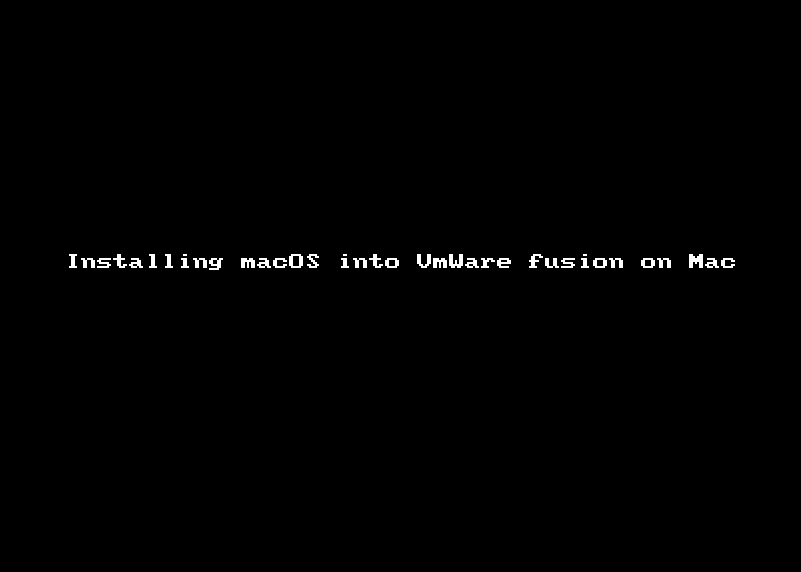
Nyt asennusohjelma käynnistyy, ja voit jatkaa macOS-asennusta.

p.s. VmWaresta löytyy ohje (pitää selata ”Installation Instructions for VMware Fusion 7 and Later” -kohtaan), joka ei ole aivan helposti löydettävissä, eikä siinä oikeastaan selitetä, mistä asennusohjelman saa ensin.